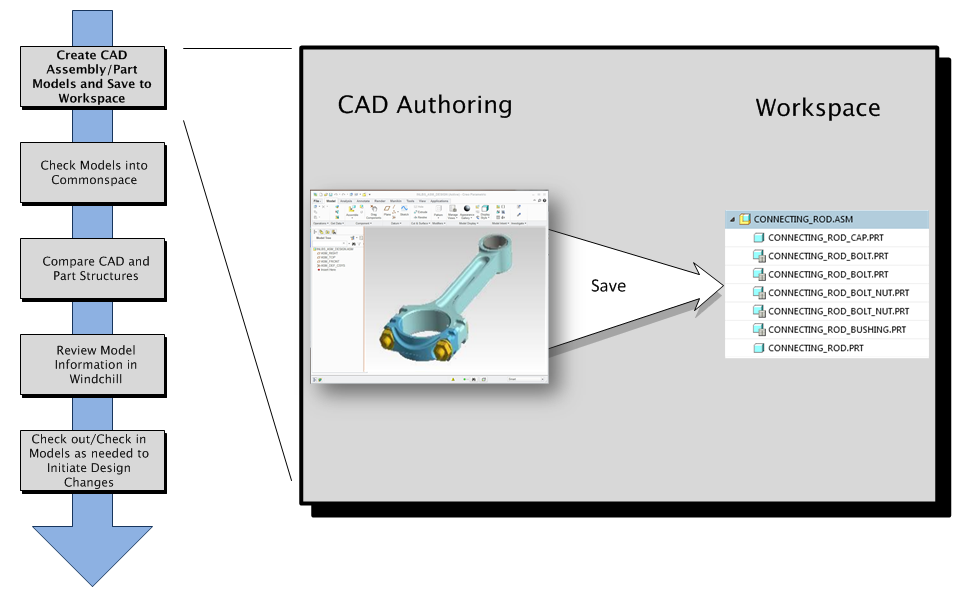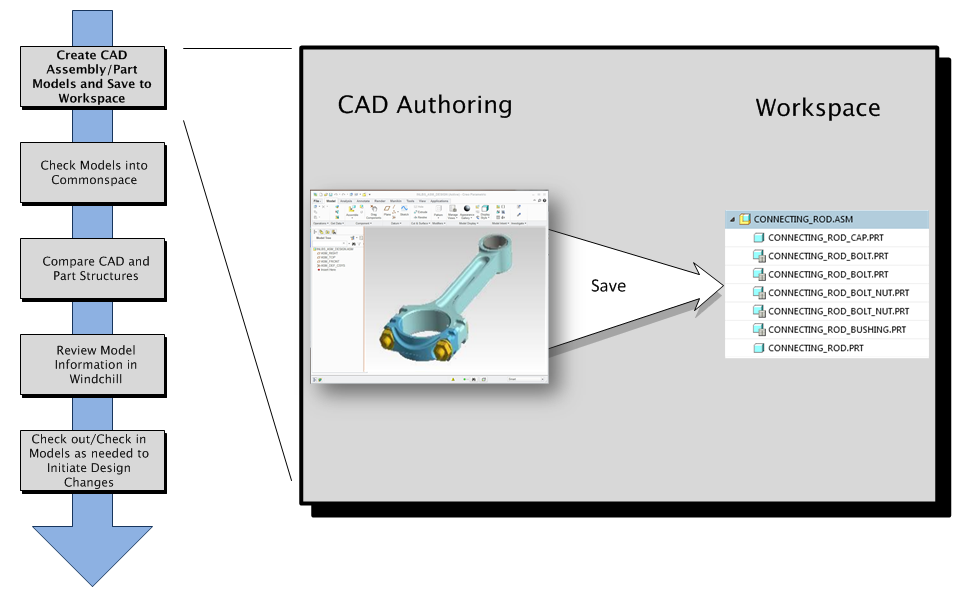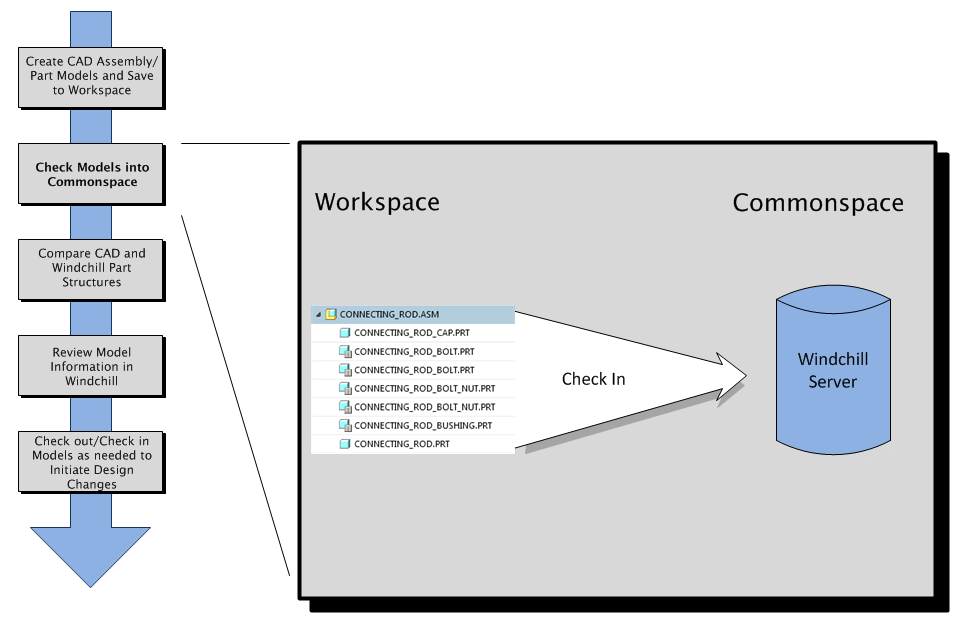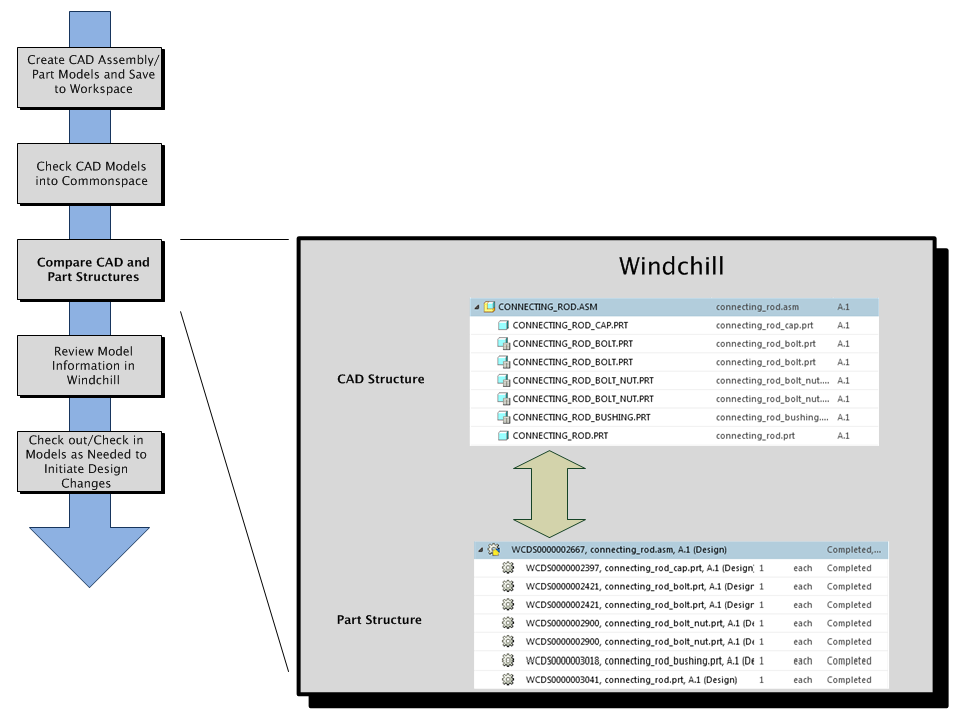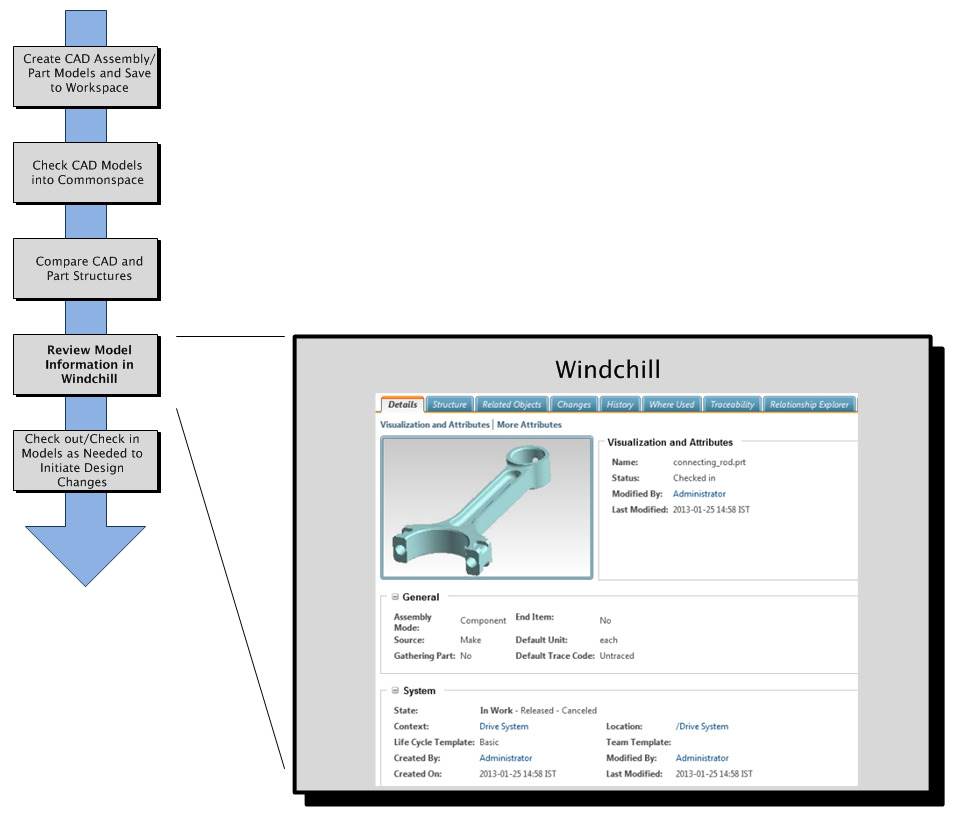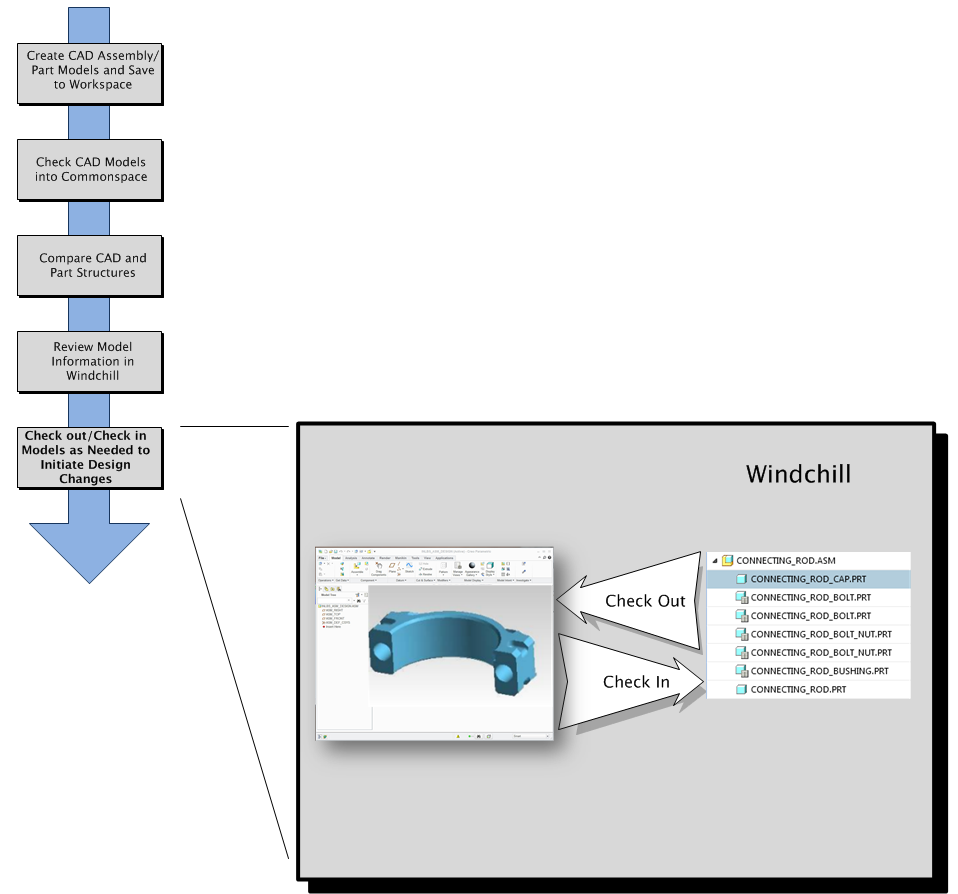CAD 驱动方法工作流示例
步骤 1 - 创建 CAD 装配和零部件模型
在创作应用程序中开始 CAD 驱动工作流,方法是创建 CAD 装配和零部件模型,然后将其保存至工作区。
步骤 2 - 将 CAD 模型检入到 Windchill 中
在工作区中,将 CAD 结构检入到 Windchill 公用区中,同时启用自动关联选项以构建由 Windchill 部件组成的类似企业产品结构。模型数据一旦进入公用区,企业范围内对其具有访问权限的其他 Windchill 用户便可使用这些数据。
步骤 3 - 比较 CAD 与部件结构
可通过 Windchill 比较 CAD 与部件结构,以检查并消除它们之间的差异。
步骤 4 - 在 Windchill 中审阅模型信息
在 Windchill 中,您可以筛选 CAD 结构、使用轻型查看器预览结构以及审阅模型信息。
步骤 5 - 必要时检出/检入模型以启动设计更改
可通过创作应用程序或工作区将模型从 Windchill 中检出、在创作应用程序中打开模型并进行设计更改,然后将其重新检回到 Windchill,以更新 CAD 数据以及有选择地更新 Windchill 产品结构。